Как настроить интернет на кнопочном телефоне maxvi
Обновлено: 06.07.2024
Не для каво не секрет,что мобильный Интернет сейчас популярен.
Вообщем что нашел то и выкладываю тут.
TELE2 мобильный интернет в Москве работать не будет! Только в указанных регионах где он доступен, зато роуминг дешевый..
Данный пост отвечает на все вопросы, связанные с правильной работой программы mail-агент и всех других Java-приложений (Jimm, Opera, мобильный почтальон и т.д.)
1. Необходимо правильно настроить GPRS-соединение в телефоне. Что такое правильно? Правильно - это когда точка доступа (Т/Д, APN) пишется следующим образом:
для Мегафона - internet
Для других операторов, в том числе иностранных (Украина, Беларусь и т.д.) – точки доступа ищите на сайте операторов.
При заказе у оператора автоматических настроек - в 90% случаях слово "internet" заменяется на "wap". Вследствие этого возрастает стоимость интернета примерно в 40 раз (10кб около 3 р).
Да и Java-приложения либо не работают, либо работают плохо.
Поэтому выкладываю пошаговые настройки для всех популярных моделей телефонов. Единственное что сделайте - замените точку доступа, имя и пароль согласно своему оператору (Т/Д я написал выше). Потому что инструкция сделана для Билайна.
Имя пользователя и пароли совпадают:
МТС - mts, Билайн - beeline, Теле2 и Мегафон - не заполняем или по желанию переименовываем, аможно собственное соединнеи новое создать, если телефон позволяет Пример приведен на Билайне так как в Мскве с него лучше всего ловит Интернет.
P.S. не все модели поддерживают точку доступа «internet». Старые и дешевые модели, возможно, будут работать только на «wap». Пробуйте.
2. Обязательно проверьте состояние вашего баланса и проверьте, подключена ли услуга GPRS:
ТELE2 Россия – подключено всегда
Настройки GPRS для телефонов Nokia (Beeline)
Заходим в Меню -> Настройки -> Конфигурация -> Стандартные параметры конфигурации – отсюда удаляем ВСЕ. Делаем шаг назад и заходим в:
Настройки персональной конфигурации -> Добавить -> Точка доступа (именно «точка доступа, а не интернет»):
Имя учётной записи: Любое
Параметры точки доступа:
Канал данных: пакетные данные
Тип сети: IPv4
Тип аутентификации: обычное
Имя пользователя: beeline
Пароль: beeline
Сохраняем, на имени точки доступа жмем
Функции -> Включить (Обязательно включить)
Настройки GPRS для смартфонов Nokia (Beeline)
Для новых моделей OS.9.1 (N73,N76,N95 и т.п.)
Заходим в Меню -> Средства -> Настройки -> Подключение -> Точки доступа:
Функции - > Новая точка доступа:
Имя подключения: любое
Канал данных: Пакетные данные
Имя пользователя: beeline
Запрос пароля: НЕТ
Пароль: beeline
Выходим в главное Меню -> Интернет:
Функции -> Настройки -> Общие -> Точка доступа -> Задано пользователем:
Выбираем созданную точку доступа
Настройки GPRS для телефонов SonyEicsson (Beeline)
Заходим в меню в Настройки -> Связь -> Параметры Интернет -> Новый профиль:
Подключение через -> Новая учетная запись -> Данные GPRS:
Имя учетной записи: любое
Имя пользователя: beeline
Пароль: beeline
Сохранить -> Выбираем нашу учетную запись -> Сохранить.
Затем заходим в Параметры Интернет -> Профили Интернет -> выбираем наш интернет-профиль.
Настройки GPRS для телефонов Samsung (Beeline)
Заходим в меню -> WAP-Браузер -> Настройки профиля:
Название профиля: любое
Канал: Только GPRS
Сохранить. Заходим в "Текущий профиль" и там выбираем наш профиль.
Есть модели из класса старых или бюджетных моделей, которые буду работать, только если прокси будет включено. Тогда пишем следующее:
Настройки GPRS для телефонов Motorola (Beeline)
Меню -> Настройки Интернет -> WEB-сессии -> Новая запись:
Время ожидания: 15 минут.
Скорость (б/с)1: 9600
Тип линии1: Модем
Скорость (б/с)2: 9600
Тип линии2: Модем
Имя пользователя: beeline
Кнопка Меню -> Установить по умолчанию.
Настройки GPRS для телефонов Siemens (Beeline)
Заходим в Меню -> Настройки -> Передача данных -> Служба данных -> Выбираем пустой профиль -> Переименовать:
Опции -> Изменить -> Данные GPRS -> Изменить:
Заходим в браузер -> Интернет -> Опции -> Настройка -> Профили -> Выбираем любой -> Опции -> Изменить:
Стартовая страница: любая
В самом конце настроек выбираем ранее настроенный профиль соединения -> Сохранить.
Заходим снова в браузер -> Интернет -> Опции -> Настройки ->Профили -> Активировать: выбираем наш профиль
Настройки GPRS для телефонов LG (Beeline)
Заходим в Меню -> Браузер -> Профили -> GPRS -> «любой профиль» (изменить):
Имя пользователя: beeline
Заходим в Меню -> Браузер -> Wap -> настройки -> профили -> «любой профиль»:
Данные: GPRS -> выбираем наш профиль
Соединение: Временное -> IP: 0.0.0.0
Настройки GPRS для телефонов Fly (Beeline)
Заходим в Меню -> Услуги -> Профили -> GPRS (изменить):
Имя пользователя: beeline
Тип авторизации: нормальный
Заходим в Меню -> Услуги -> Интернет -> Установки -> профиль -> «любой профиль» (изменить):
Профили: GPRS -> выбираем наш профиль
Тип связи: По запросу
Настройки GPRS для телефонов Haier (Beeline)
Заходим в Меню -> Настройки -> сетевые настройки:
GPRS: на время сессии
Профили -> выбираем любой (изменить):
Канал: Только GPRS
Настройки GSM – не трогаем
Заходим в Меню -> Wap -> Настройки -> Соединение:
Сетевое подключение: выбираем наше
Адрес прокси: 0.0.0.0
Тип соединения: WSP-соединение
Порт прокси: 9201
Инструкции сделаны мною лично и в силу работы моей проверены по 50-100 раз!!
3. Есть особенности у некоторых моделей телефонов. Постараюсь их описать подробнее
SonyEricsson - в разделе "настройки" - "связь" есть пункт "параметры Java". Так вот там нужно выбрать настроенный вами профиль интернета.
Samsung - необходимо зайти в настройки агента (или другого приложения) и проставить дополнительно точку доступа , имя и пароль. Это делается следующим образом. Вы заходите в то место где у вас установлен агент, только сам агент не запускайте, а нажмите кнопку "функции" или "опции" и там найдите пункт, связанный с настройками профиля. Вот там и пропишите т/д, имя и пароль или выберите уже настроенный интернет профиль.
Nokia - здесь все трудности связаны с неправильно настроенным интернетом. Настройте согласно инструкции приведенной выше и все будет работать.
Выкладываю только то что сам проверял лично на своем телефоне, а Вам выбирать что Вы хотитет использовать.
Владельцы смартфонов тоже могут использоваь данную инструкцию по надобности.
И наконец перейдем к Jimm cБоркам
Некотрые спрашивают, а как мне все это заинсталировать не используя WAP?
Загружаем приложение на свой диск, своего компьютера и смотрим нет ли там jad приложения, поскольку это является устоновочным файлом, а jar это прграмма, если есть загружаем все это вместе на телефон через кабель, Карточку Micro SD или Bluetooth-соединени,инфракрасного; установите его на телефон кликая по jad файлику.
Если же jad нет, используйте программу JADMakeк
Просто скачиваем распаковываем. подносим любоф jar файлик к JADMaker внутри папки и вуаля, получаете готовый фаил установки jad.
Анотация программы:
Программа для создания .jad файла на основе jar архива (jad - это установочный файл для java игр используемых в мобильных телефонах.
Трудно представить современную жизнь без Интернета, особенно при использовании смартфона. По данным статистики, в России через мобильные устройства в Мировую паутину выходит 61 процент пользователей. В связи с этим вопрос, как настроить Интернет на телефоне приобретает особую важность. Данная статья содержит инструкции по подключению Сети на разных телефонах: смартфонах под управлением iOS, Android, Windows и кнопочных девайсах.
Методы подключения Интернета на телефон
Рассмотрим подробнее возможные способы подключения телефона ко Всемирной паутине.
Выход в Интернет с использованием USB-кабеля компьютера

Порой может потребоваться просмотреть данные на большом экране, но как быть, если Интернет есть лишь на телефоне? В таком случае используем смартфон в качестве модема USB. Тогда выход в Сеть сотового оператора будет возможен и с компьютера. Альтернативным способом будет раздача Wi-Fi с телефона, но у него есть существенный минус: при работе в таком режиме батарея смартфона быстро разряжается. В то время как при работе по кабелю смартфон не «сядет», так как одновременно с обменом данными заряжается его аккумулятор.
Для подключения такого «модема» не нужно устанавливать дополнительные программы, драйверы, производить сложные настройки на самом компьютере. Достаточно включить на телефоне «Мобильные данные», присоединить телефон к компьютеру по USB, а затем в настройках активировать режим USB-модема.
Обратите внимание: Как правило, тарифные планы для мобильных телефонов предоставляют ограниченный объем трафика. В случае превышения лимита будет взиматься дополнительная плата, поэтому сначала рекомендуется уточнить условия тарифа у оператора.
Чтобы подключиться через мобильный Интернет смартфона под управлением Android, необходимо выполнить следующие действия:
Чтобы отключить Интернет на компьютере, достаточно передвинуть переключатель режима «USB-модем» в неактивное положение.
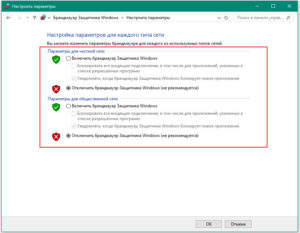
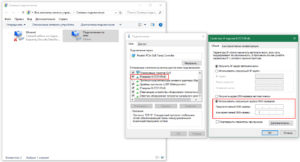
Может быть такое, что сайты при таком подключении не загружаются, а программы, например, Skype, ICQ, работают. Тогда в настройках нового подключения надо прописать значения DNS вручную.
Использование настроек оператора сотовой связи

После покупки сколь угодно функционального и современного смартфона любой пользователь в первую очередь вставит в него сим-карту и выйдет на связь с мобильным оператором. Чтобы услуги заработали, необходима первоначальная настройка мобильных данных. Как это происходит?
Обычно, как только абонент вставляет сим-карту, она тотчас же активируется. Часто нужные настройки прописаны в прошивке самого телефона, благодаря чему он подключается автоматически, дополнительно включать ничего не нужно. Но порой возникают моменты, когда требуется ручной способ настройки.
Когда телефон устанавливает связь с оператором, тот автоматически считывает отправляемые данные, по которым выдает настройки для выхода в Сеть. Если указать их неправильно, доступ к Сети либо не появится вообще, либо MMS, WAP и другие сервисы будут включаться некорректно. Также возможна неправильная тарификация услуг (трафика, минут и т. д.). После введения правильных данных включение услуг происходит сразу же. Детальная инструкция для разных операционных систем расположена ниже в пункте «Настройка интернета на телефоне вручную».
Подключение к Интернету с использованием Wi-Fi-соединения
Wi-Fi-соединение не менее популярно при подключении к Интернету через смартфон, чем использование мобильного интернета.
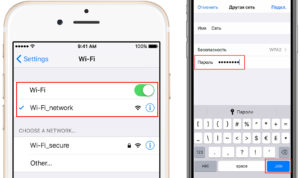
На iOS: «Настройки» > «Wi-Fi» (передвинуть переключатель) > выбрать сеть из списка доступных, ввести пароль > нажать «Подкл.» (или «Join»).
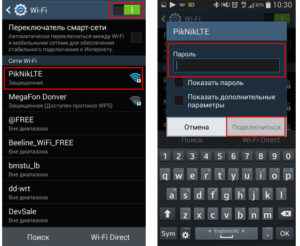
На Android: «Настройки» > «Подключения» > «Wi-Fi» (передвинуть переключатель) > в списке доступных сетей найти свою, ввести пароль > «Подключиться».
Настройка Интернета на телефоне вручную
Теперь подробнее о настройке APN.
Как настроить APN на устройствах под iOS
Как настроить APN на устройствах под «Андроид»
Как настроить APN на устройствах Windows mobile
Настройка Интернета на телефоне автоматически запросом данных у оператора сотовой связи
В таком случае никаких дополнительных действий со стороны пользователя не требуется. Сим-карта автоматически примет данные от оператора, как только смартфон будет включен по питанию, останется только включить мобильные данные.
Подключение мобильного Интернета на разных операционных системах
Разберемся, как подключается Сеть на разных «операционках».
На iOS
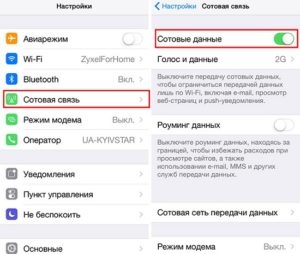
«Настройки» > «Сотовая связь» > «Сотовые данные» (активировать переключатель).
На Android
«Настройки» > «Беспроводные сети» > «Мобильные сети» > пункт «Передача данных включена» (поставить в нем галочку).
Windows Phone

«Настройки» > «Сеть и беспроводная связь» > «Сотовая сеть и сим-карта» > перевести переключатель в активное положение.
Настройка Интернета для популярных операторов сотовой связи
Настроить Сеть для сотовых операторов не представляет труда.
«Билайн»
Автоматические настройки можно получить, позвонив провайдеру по бесплатному номеру 06503. При сохранении данных потребуется пароль (1234).
«Мегафон»
«Теле2»
Если сомневаетесь, как настроить мобильный интернет на телефоне «Теле2», это делается так же, как при пользовании другими операторами.
Его настройки будут такими:
Имя пользователя и пароль заполнять не надо.
Внимание: данные актуальны только для сети «Tele 2» на территории России.
«Мотив»
Имя пользователя: motiv
Пароль: пустое поле
«Летай»
Имя пользователя, пароль: пустое поле
Инструкция по настройке Интернета для популярных марок мобильных телефонов
Если рассматривать популярные модели телефонов от производителей Samsung, HTC, LG Electronics, Lenovo, Sony, Meizu, Nokia, Fly, BQ, Maxvi, Micromax, ZTE, «Алкатель», «Вертекс», заметно, что все они работают под управлением Android. Поэтому ответ на вопрос, как включить Интернет на смартфоне One plus, будет таким же, как для типичного смартфона «Самсунг» или для Sony Xperia, и от версии операционной системы не зависит. Различия могут быть только в некоторых словах и формулировках, настройка происходит одинаково.
Настройка Интернета на примере смартфона «Самсунг Гэлэкси»
Особенности подключения Интернета на кнопочном телефоне
Еще десять лет назад кнопочные телефоны были весьма популярны, а сейчас они используются гораздо реже, как правило, для звонков и СМС. Но может случиться так, что единственным устройством для выхода в Интернет будет именно такой девайс, например «Нокиа» или «Самсунг». Тогда, безусловно, интересно, как включить мобильный Интернет на таком устройстве?
Отличий в первоначальном подключении современного смартфона (см. пункт про APN) и кнопочного мобильника немного. Придется выполнить на пару действий больше и все.
Для примера можно рассмотреть типичный кнопочный «Самсунг».
Инструкция по настройке GPRS для телефонов Samsung (все операторы связи)
Чтобы выйти в Интернет с такого устройства, необходимо открыть главное меню, найти значок браузера. Далее нажать «Настройки профиля», в появившемся списке выбрать любой профиль. После этого потребуется установить параметры, полученные от провайдера: домашняя страница, канал, ДНС, APN, логин и пароль. Название профилю пользователь задает самостоятельно.
Прописав настройки, надо нажать пункт «Сохранить», вернуться из меню настроек к окну браузера (нажать клавишу «Обратно»). Далее в WAP-браузере выбрать настроенный профиль из списка, и активация будет завершена.
Возможные ошибки и пути их устранения
При подключении телефона к Интернету иногда возникают разнообразные ошибки. Если выход в Сеть происходит через сотового оператора, признаками проблем с подключением могут быть незагружающиеся страницы в браузере и отсутствие знака мобильной Сети в статус-баре. Как правило, источники проблем следующие:
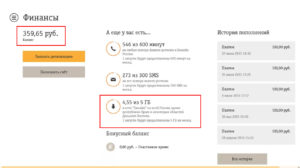
- плохое покрытие оператора. Проблема решается путем перемещения в зону с хорошим покрытием.
- минус на балансе. Достаточно будет проверить, загружается ли станица оператора, а затем пополнить счет или подключить обещанный платеж. После оплаты Интернет должен включиться автоматически.
- исчерпание трафика. Интернет может пропасть в самый неподходящий момент, поэтому лучше оплачивать связь заранее.
Во всех остальных случаях достаточно переподключить модуль мобильных данных, перезагрузить телефон.
Заключение
В дальнейшем доля мобильных устройств в формировании трафика будет только увеличиваться, так что приведенные выше советы пригодятся неоднократно. Впрочем, при желании любой пользователь самостоятельно справится с необходимостью настраивать Интернет на телефоне.
Это не книга. Формат поддерживающих телефоном зависит от приложения которое вы поставите на телефон.
 Антон Ч | 30 декабря 2020, 11:43 |
Возможно телефон глючный попался. Можно попробовать сбросить все до заводских настроек.
При ответе на вызов самопроизвольно включается режим гарнитуры, соответственно, динамик отключен. То же самое, когда сами делаем вызов. Приходится нажимать правую кнопку, и тогда переходим в режим динамика! В менюшках ничего про это не нашёл. Прошу подсказки!
Тут 2 варианта. Либо это "глюк" прошивки и поможет сброс к заводским установкам. Либо это физическая поломка и телефон "думает" что подключена гарнитура. В таком случае необходим ремонт.
Закажите автоматические настройки у оператора Вашей мобильной связи
 Костян Виктор С. | 24 февраля 2017, 09:18 |
на эту модель нет автом. настроек
надо настраивать ручками.
Там в ручную настройки предъявляют, в НОКИИ мобильном все понятно как настраивать здесь не пойму, настройки другие.
муж купил себе maxvi p10. Обнаружилось, что это ни телефон, а уродство! Голый. Памяти ноль. громкость не регулируется. При входящем сигнале, подпрыгивают от испуга все домашние! Орёт как сумашедший и громкость, как ни пытались, не получается уменьшить. А сегодня ещё и перестал видеть флэш карту. Короче дерьмо дерьмовое!
 Арина anonim | 27 января 2018, 06:49 |
 luuu Валерий O. | 14 сентября 2016, 16:43 |
Громкой связи нет, зайти в настройки и регулировать громкость ручным спообом.
не перекдлючается профиль Наушники, на другой профиль? →
Там вы сможете оформить заказ, проконсультироваться с менеджером магазина и договориться об условиях доставки.
Трудно представить современную жизнь без Интернета, особенно при использовании смартфона. По данным статистики, в России через мобильные устройства в Мировую паутину выходит 61 процент пользователей. В связи с этим вопрос, как настроить Интернет на телефоне приобретает особую важность. Данная статья содержит инструкции по подключению Сети на разных телефонах: смартфонах под управлением iOS, Android, Windows и кнопочных девайсах.
Методы подключения Интернета на телефон
Рассмотрим подробнее возможные способы подключения телефона ко Всемирной паутине.
Выход в Интернет с использованием USB-кабеля компьютера

Порой может потребоваться просмотреть данные на большом экране, но как быть, если Интернет есть лишь на телефоне? В таком случае используем смартфон в качестве модема USB. Тогда выход в Сеть сотового оператора будет возможен и с компьютера. Альтернативным способом будет раздача Wi-Fi с телефона, но у него есть существенный минус: при работе в таком режиме батарея смартфона быстро разряжается. В то время как при работе по кабелю смартфон не «сядет», так как одновременно с обменом данными заряжается его аккумулятор.
Для подключения такого «модема» не нужно устанавливать дополнительные программы, драйверы, производить сложные настройки на самом компьютере. Достаточно включить на телефоне «Мобильные данные», присоединить телефон к компьютеру по USB, а затем в настройках активировать режим USB-модема.
Обратите внимание: Как правило, тарифные планы для мобильных телефонов предоставляют ограниченный объем трафика. В случае превышения лимита будет взиматься дополнительная плата, поэтому сначала рекомендуется уточнить условия тарифа у оператора.
Чтобы подключиться через мобильный Интернет смартфона под управлением Android, необходимо выполнить следующие действия:
Чтобы отключить Интернет на компьютере, достаточно передвинуть переключатель режима «USB-модем» в неактивное положение.
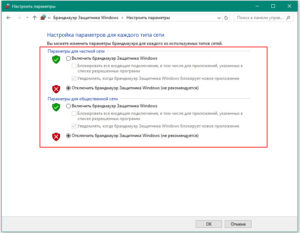
Может быть такое, что сайты при таком подключении не загружаются, а программы, например, Skype, ICQ, работают. Тогда в настройках нового подключения надо прописать значения DNS вручную.
Использование настроек оператора сотовой связи

После покупки сколь угодно функционального и современного смартфона любой пользователь в первую очередь вставит в него сим-карту и выйдет на связь с мобильным оператором. Чтобы услуги заработали, необходима первоначальная настройка мобильных данных. Как это происходит?
Обычно, как только абонент вставляет сим-карту, она тотчас же активируется. Часто нужные настройки прописаны в прошивке самого телефона, благодаря чему он подключается автоматически, дополнительно включать ничего не нужно. Но порой возникают моменты, когда требуется ручной способ настройки.
Когда телефон устанавливает связь с оператором, тот автоматически считывает отправляемые данные, по которым выдает настройки для выхода в Сеть. Если указать их неправильно, доступ к Сети либо не появится вообще, либо MMS, WAP и другие сервисы будут включаться некорректно. Также возможна неправильная тарификация услуг (трафика, минут и т. д.). После введения правильных данных включение услуг происходит сразу же. Детальная инструкция для разных операционных систем расположена ниже в пункте «Настройка интернета на телефоне вручную».
Подключение к Интернету с использованием Wi-Fi-соединения
Wi-Fi-соединение не менее популярно при подключении к Интернету через смартфон, чем использование мобильного интернета.
На iOS: «Настройки» > «Wi-Fi» (передвинуть переключатель) > выбрать сеть из списка доступных, ввести пароль > нажать «Подкл.» (или «Join»).
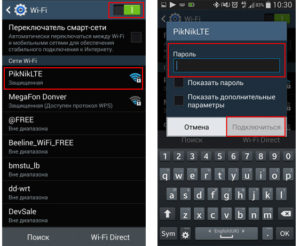
На Android: «Настройки» > «Подключения» > «Wi-Fi» (передвинуть переключатель) > в списке доступных сетей найти свою, ввести пароль > «Подключиться».
Настройка Интернета на телефоне вручную
Теперь подробнее о настройке APN.
Как настроить APN на устройствах под iOS
Как настроить APN на устройствах под «Андроид»
Как настроить APN на устройствах Windows mobile
Настройка Интернета на телефоне автоматически запросом данных у оператора сотовой связи
В таком случае никаких дополнительных действий со стороны пользователя не требуется. Сим-карта автоматически примет данные от оператора, как только смартфон будет включен по питанию, останется только включить мобильные данные.
Подключение мобильного Интернета на разных операционных системах
Разберемся, как подключается Сеть на разных «операционках».
На iOS
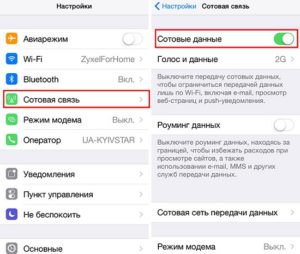
«Настройки» > «Сотовая связь» > «Сотовые данные» (активировать переключатель).
На Android
«Настройки» > «Беспроводные сети» > «Мобильные сети» > пункт «Передача данных включена» (поставить в нем галочку).
Windows Phone
«Настройки» > «Сеть и беспроводная связь» > «Сотовая сеть и сим-карта» > перевести переключатель в активное положение.
Настройка Интернета для популярных операторов сотовой связи
Настроить Сеть для сотовых операторов не представляет труда.
«Билайн»
Автоматические настройки можно получить, позвонив провайдеру по бесплатному номеру 06503. При сохранении данных потребуется пароль (1234).
«Мегафон»
«Теле2»
Если сомневаетесь, как настроить мобильный интернет на телефоне «Теле2», это делается так же, как при пользовании другими операторами.
Его настройки будут такими:
Имя пользователя и пароль заполнять не надо.
Внимание: данные актуальны только для сети «Tele 2» на территории России.
«Мотив»
Имя пользователя: motiv
Пароль: пустое поле
«Летай»
Имя пользователя, пароль: пустое поле
Инструкция по настройке Интернета для популярных марок мобильных телефонов
Если рассматривать популярные модели телефонов от производителей Samsung, HTC, LG Electronics, Lenovo, Sony, Meizu, Nokia, Fly, BQ, Maxvi, Micromax, ZTE, «Алкатель», «Вертекс», заметно, что все они работают под управлением Android. Поэтому ответ на вопрос, как включить Интернет на смартфоне One plus, будет таким же, как для типичного смартфона «Самсунг» или для Sony Xperia, и от версии операционной системы не зависит. Различия могут быть только в некоторых словах и формулировках, настройка происходит одинаково.
Настройка Интернета на примере смартфона «Самсунг Гэлэкси»
Особенности подключения Интернета на кнопочном телефоне
Еще десять лет назад кнопочные телефоны были весьма популярны, а сейчас они используются гораздо реже, как правило, для звонков и СМС. Но может случиться так, что единственным устройством для выхода в Интернет будет именно такой девайс, например «Нокиа» или «Самсунг». Тогда, безусловно, интересно, как включить мобильный Интернет на таком устройстве?
Отличий в первоначальном подключении современного смартфона (см. пункт про APN) и кнопочного мобильника немного. Придется выполнить на пару действий больше и все.
Для примера можно рассмотреть типичный кнопочный «Самсунг».
Инструкция по настройке GPRS для телефонов Samsung (все операторы связи)
Чтобы выйти в Интернет с такого устройства, необходимо открыть главное меню, найти значок браузера. Далее нажать «Настройки профиля», в появившемся списке выбрать любой профиль. После этого потребуется установить параметры, полученные от провайдера: домашняя страница, канал, ДНС, APN, логин и пароль. Название профилю пользователь задает самостоятельно.
Прописав настройки, надо нажать пункт «Сохранить», вернуться из меню настроек к окну браузера (нажать клавишу «Обратно»). Далее в WAP-браузере выбрать настроенный профиль из списка, и активация будет завершена.
Возможные ошибки и пути их устранения
При подключении телефона к Интернету иногда возникают разнообразные ошибки. Если выход в Сеть происходит через сотового оператора, признаками проблем с подключением могут быть незагружающиеся страницы в браузере и отсутствие знака мобильной Сети в статус-баре. Как правило, источники проблем следующие:
- плохое покрытие оператора. Проблема решается путем перемещения в зону с хорошим покрытием.
- минус на балансе. Достаточно будет проверить, загружается ли станица оператора, а затем пополнить счет или подключить обещанный платеж. После оплаты Интернет должен включиться автоматически.
- исчерпание трафика. Интернет может пропасть в самый неподходящий момент, поэтому лучше оплачивать связь заранее.
Во всех остальных случаях достаточно переподключить модуль мобильных данных, перезагрузить телефон.
Заключение
В дальнейшем доля мобильных устройств в формировании трафика будет только увеличиваться, так что приведенные выше советы пригодятся неоднократно. Впрочем, при желании любой пользователь самостоятельно справится с необходимостью настраивать Интернет на телефоне.

Подгорнов Илья Владимирович
Всё статьи нашего сайта проходят аудит технического консультанта. Если у Вас остались вопросы, Вы всегда их можете задать на его странице.
Читайте также:

